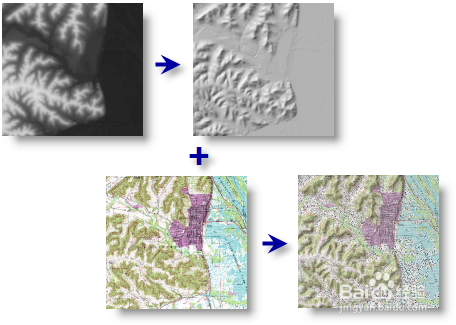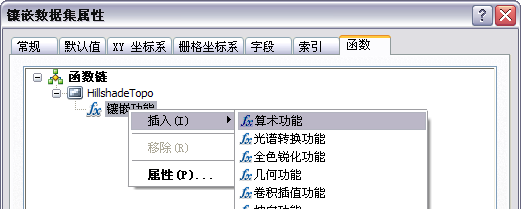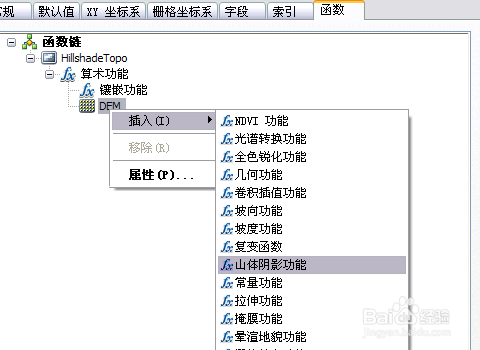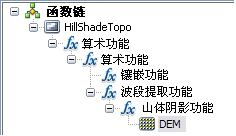在arcgis中将山体阴影 DEM 与扫描地图进行合并
1、 创建山体阴影地形图是将两类栅格数据进行合并的一个示例。您也可以将山体阴影 DEM 与其他栅格数赍铈于脏据进行合并,如卫星影像或航空像片。将山体阴影 DEM 与扫描地图或任何 2D 影像进行合并有助于显示地形。在此工作流中,将有两种数据源:多个沿着边连接的分块 DEM 和多个扫描的地图图幅。可按照以下工作流使用镶嵌数据集来管理及合并栅格数据源: 创建镶嵌数据集来管理 DEM 数据集。 创建镶嵌数据集来管理扫描地图。 再创建一个镶嵌数据集,用于合并前两个数据集。(并非必须执行此操作,但这样做可更易于管理,因为数据是单独进行维护的。) 将扫描地图镶嵌数据集添加到第三个镶嵌数据集。 对第三个镶嵌数据集应用必要的函数以插入并合并前两个数据源。
2、创建自己的镶嵌数据集 在此工作流中,您将创建三个镶嵌数据集。虽然使用较少的镶嵌数据集也熹栳缂靖能完成合并操作,但独立管理源镶嵌数据集具有一些好处;例如,可更方便地将这些镶嵌数据集用作其他镶嵌数据逗垅型巢集的输入。 步骤: 创建一个镶嵌数据集,命名为 DEM,用来存储所有高程数据。添加数据并构建服务金字塔。 创建另一个镶嵌数据集,命名为 TOPO,用来存储扫描的地图。添加数据并构建服务金字塔。 再创建一个镶嵌数据集,命名为 HillShadeTopo。 使用添加栅格至镶嵌数据集工具将 TOPO 镶嵌数据集添加到 HillShadeTopo 镶嵌数据集中。 输入 HillShadeTopo 作为镶嵌数据集。 单击栅格类型下拉箭头,然后单击栅格数据集。 输入值应为数据集。 单击输入浏览按钮,并导航至 TOPO 镶嵌数据集。 单击确定以运行工具。
3、添加函数 在接下来的步骤中,将向 HillShadeTopo 镶嵌数据集添加函数,以计算 TOPO 与山体阴影 DEM 之和的平均值:(TOPO + 山体阴影 DEM) / 2。
4、添加算术函数:加 步骤: 右键单击“目录”窗口中的 HillShadeTopo,然后单击属性。 单击函数选项卡。 右键单击镶嵌函数,然后单击插入 > 算术函数。 单击输入栅格数据 2 浏览按钮,并导航至 DEM 镶嵌数据集,然后单击添加。默认情况下,此操作为加。 单击确定关闭栅格函数属性 对话框。 TOPO 和 DEM 镶嵌数据集的像素值的加法函数即被插入。现在“函数”选项卡将在函数链中显示算术函数,并且还添加了 DEM 镶嵌数据集。您需要将山体阴影函数添加到 DEM,以输出山体阴影扫描地图。
5、添加山体阴影函数 步骤: 右键单击 DEM,然后单击插入 > 山体阴影函数。 或者,编辑方位角、高度或 z 值参数。 单击确定关闭栅格函数属性 对话框。 山体阴影函数会在 DEM 上方插入。山体阴影函数与镶嵌函数(这是源 TOPO)的输出会加在一起。但是,TOPO 镶嵌数据集具有三个波段,而山体阴影函数只输出单波段灰度图像。您需要插入波段提取函数来指定算术函数应使用单个山体阴影波段作为输入,此山体阴影波段将与所有三个波段相加。因此,您会将具有相同波段数的数据加到一起。
6、添加波段提取函数 步骤: 右键单击趋势面函数,然后单击插入 > 波段提取函数。 在波段 ID 文本框中键入 1 1 1(以空格分隔的列表)。 单击确定关闭栅格函数属性 对话框。 此 DEM 已具有山体阴影效果并已扩展到三个波段。TOPO 和山体阴影 DEM 的加法函数已在函数链中插入;现在可添加函数来将它们的和除以 2。
7、添加算术函数:除 步骤: 右键单击算术函数,然后单击插入 > 算术函数。 单击运算下拉箭头,然后单击除。 单击栅格下拉箭头,然后单击栅格 2。 在常量对话框中输入 2。 单击确定关闭栅格函数属性 对话框。所有需要的函数都已添加到函数链中。 单击确定关闭镶嵌数据集属性 对话框。 查看山体阴影扫描地图。可能需要通过放大或缩小来刷新视图。